Starten Sie eine Google-Videokonferenz, um kostenlos zusammenzuarbeiten
Angesichts des steigenden Bedarfs an Videokonferenzdiensten entwickeln und integrieren viele Unternehmen den Videokonferenzdienst in ihre selbst entwickelten Instant-Messaging-Tools wie Google Hangouts. Wenn Sie unterwegs oder zu Hause sind, ist Google Hangouts eine großartige Lösung, um über die Google-Videokonferenzschaltung ganz einfach mit Ihren Kollegen und Kunden auf der ganzen Welt in Kontakt zu bleiben.
Warum Videokonferenzanrufe mit Google Hangouts wählen?
Google Hangouts ist völlig kostenlos und über Google Mail, Posteingang, Chrome-Symbolleiste sowie Hangouts-Apps für Android und iOS leicht zugänglich. Mit seiner Hilfe können Sie Einzel- oder Gruppengespräche mit bis zu 10 Teilnehmern gleichzeitig in einer Videokonferenz führen. Wenn Sie sprechen, fokussiert sich der Bildschirm automatisch auf Sie und schaltet andere Teilnehmer intelligent stumm. Außerdem ermöglicht es Ihnen, Ihren Bildschirm problemlos mit anderen Teilnehmern zu teilen, um sie besser zu verstehen. Darüber hinaus ist es in Google Kalender integriert, was bedeutet, dass Sie automatisch einen Videokonferenzanruf mit Hangouts planen können, wenn Sie ein Meeting in Google Kalender erstellen. Durch die Verwendung von Google Hangouts können Sie nicht nur mit Kollegen und Kunden in Kontakt treten, die über die ganze Welt verstreut sind "von Angesicht zu Angesicht", sondern sparen auch viel Geld und Zeit, die für Geschäftsreisen aufgewendet wurden. Im folgenden Teil gehen wir Schritt für Schritt durch, wie Sie Google Hangouts-Konferenzanrufe starten.Starten Sie die Google Hangouts-Videokonferenz in 4 Schritten
Stellen Sie zunächst sicher, dass Sie über einen Computer, ein Smartphone oder Tablet mit Kamera, Mikrofon und Lautsprecher verfügen.
Schritt 1: Greifen Sie über Gmail, die Chrome-Symbolleiste oder die Hangouts-App auf Hangouts zu. Nehmen wir hier als Beispiel die Hangouts iPad-App.
Schritt 2: Tippen Sie im Hauptfenster der Hangouts-App auf das Kontaktsymbol, um das Kontaktfenster anzuzeigen. Tippen Sie dann auf diejenige, mit der Sie einen Videoanruf starten möchten.
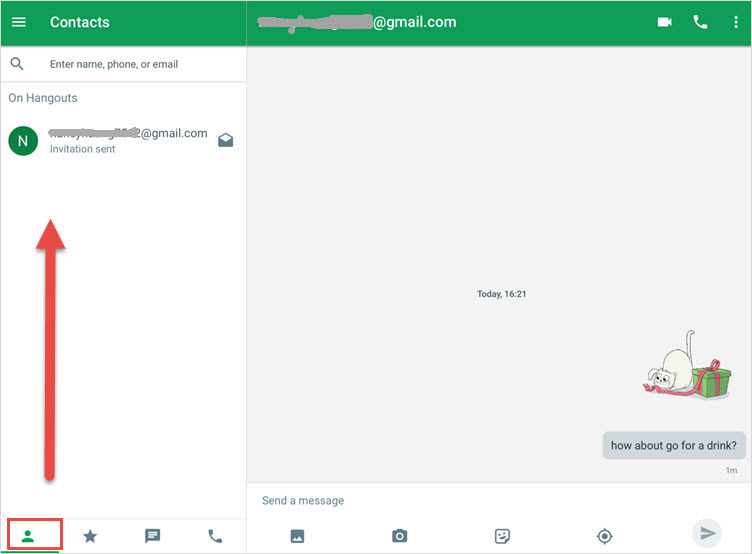
Schritt 3: Dies bringt ein Popup-Fenster von unten. Tippen Sie auf „Videoanruf“.
Schritt 4: Das Fenster für die Videokonferenz erscheint und sendet eine Einladung an Ihren gewünschten Teilnehmer. Sobald er Ihre Einladung zum Videoanruf erhält und annimmt, können Sie die Google-Telefonkonferenz mit Hangouts genießen!
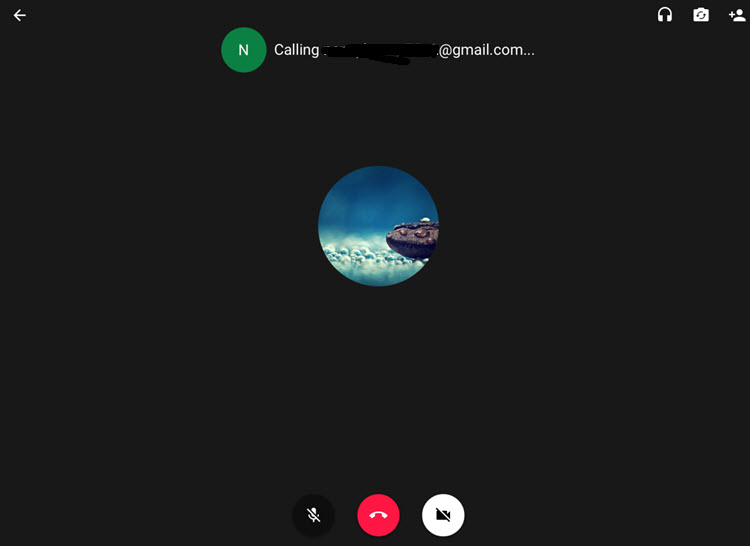
Es ist ein Kinderspiel, eine Videokonferenz mit Google Hangouts zu starten. Eines dürfen Sie jedoch nicht übersehen, dass Google Hangouts das Starten von Videokonferenzen nur mit einem Limit von 10 Teilnehmern unterstützt. Was ist, wenn Sie planen, dass 11 oder mehr Personen an der Videokonferenz teilnehmen? Es ist ziemlich klar, dass Google Hangouts unter diesen Umständen Ihre Anforderungen nicht erfüllt.
Was tun, wenn die Google Hangouts-Telefonkonferenz flach fällt?
Wenn es Sie stört, sollten Sie ezTalks Meetings besser ausprobieren. Es ist eine professionelle Videokonferenzlösung, die speziell entwickelt wurde, damit Sie jederzeit mit Ihren Kollegen und Kunden an verschiedenen Orten zusammenarbeiten können. Hier kommen seine Hauptmerkmale. Geh und sieh es dir an.

Hinweis: Laden Sie ezTalks Meetings herunter und installieren Sie es auf Ihrem Computer mit Windows-Betriebssystem. Wenn Sie kein Windows-Benutzer sind, klicken Sie bitte auf Download Center, um die richtige Version herunterzuladen und auf Ihrem Mac, iPad, iPhone oder Android-Gerät zu installieren.
Hauptmerkmale von ezTalks-Meetings
•Kostenlose Unterstützung von bis zu 100 Teilnehmern beim selben Meeting;
•Unterstützen Sie bis zu 10.000 Teilnehmer bei demselben Meeting (Vor-Ort-Plan);
•Starten Sie jetzt ein Meeting oder planen Sie ein Meeting zu einem festen Zeitpunkt;
•Ermöglichen Sie die gemeinsame Nutzung interaktiver Whiteboards und Ihres Bildschirms;
• Chatten Sie mit einem oder allen Teilnehmern über das integrierte IM;
• Nehmen Sie alle Episoden auf, um zu vermeiden, dass wichtige Punkte fehlen;
• Anzeige in HD-Video und HD-Sprache;
• Vollständig kompatibel mit ezTalks Onion, einem All-in-One-Videokonferenzgerät;
•Wechseln Sie einfach zwischen Vollbild- und Galerieansicht, um ein Auge zu haben;
• Bieten Sie kurze und benutzerfreundliche Schnittstellen an.

Einfach ausgedrückt, betont dieser Artikel die Verwendung von Google Hangouts für Konferenzgespräche und eine Empfehlung, um Ihre Anforderungen vollständig zu erfüllen, wenn Google Hangouts es nicht schafft. Warum nicht beide ausprobieren und herausfinden, welches besser zu Ihnen passt?
Das könnte Sie interessieren
•Skype oder Google Hangouts, was ist besser?
• Revolutionieren Sie Ihre Online-Finanzdienstleistungen über ezTalks-Videoanrufe
•So führen Sie Videokonferenzgespräche über Skype